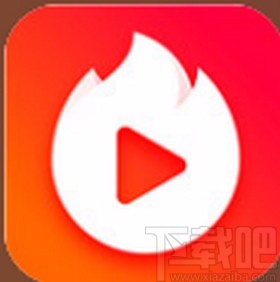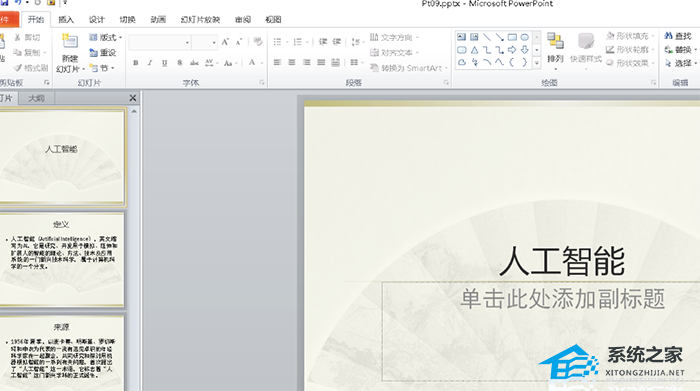PPT如何让图片逐渐放大, PPT如何逐渐放大图片?在PPT文档的编辑中,我们经常会添加表格、图片等。我们将再次创建它们以丰富文档的内容。最近,一些用户想要制作物体逐渐靠近并放大的视觉效果。
那么应该如何操作呢?让我们来看看边肖带来的教程。
具体操作如下:
单击-导入材质。

咔嚓。

继续添加动画。
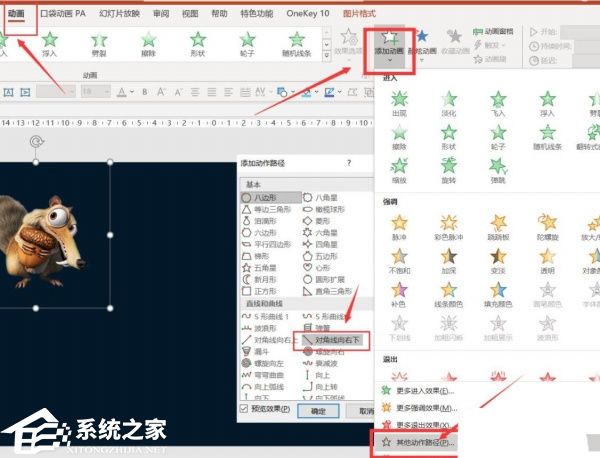
调整红点的位置-点击动画窗格-双击动画-平滑开始和结束为0-与上一个动画同时-持续6秒。
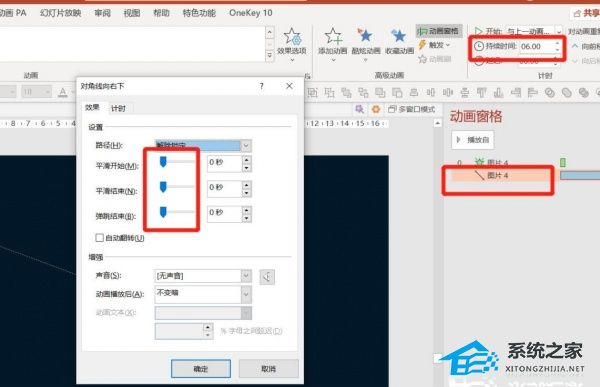
继续添加动画——重点:放大缩小——与上一个动画同时——时长6秒。
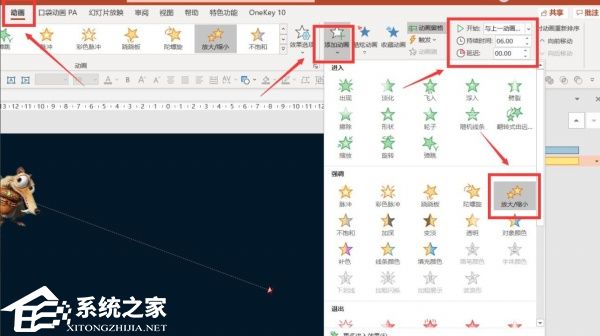
双击动画-放大到200%。
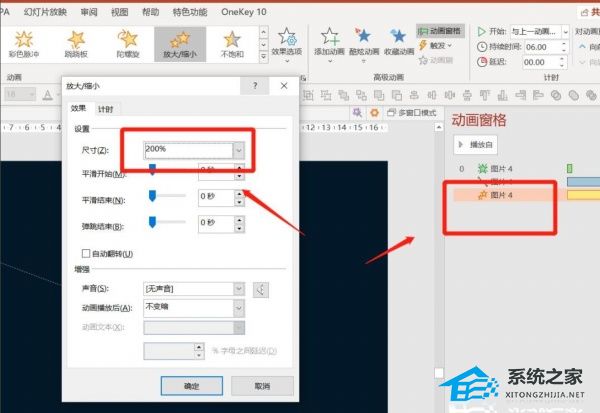
继续添加动画-退出:淡入淡出-与上一个动画同时-时长0.5秒-延时5.5秒。
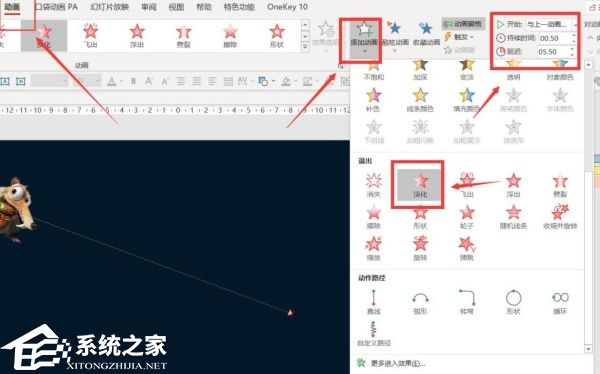
点击右下角的预览,看动画效果。
PPT如何让图片逐渐放大,以上就是本文为您收集整理的PPT如何让图片逐渐放大最新内容,希望能帮到您!更多相关内容欢迎关注。